CocosDashboard(游戏编程软件)下载v1.0.7
- 软件介绍
- 软件截图
- 相关阅读
- 网友评论
- 下载地址
光行资源网提供的Cocos Dashboard免费完整版是一款游戏软件开发软件,能够根据程序编写开展自身建立各种各样小型游戏,在连接网络的状况下挑选不一样的新项目与不一样的版本号开展自身开发设计,架构时挑选巨量引擎的某一手机游戏发布平台,就可以进行全自动兼容。不仅能开展开发设计Cocos Dashboard还给予了一体化的管理方法作用,便捷大伙儿用着不一样的模块,版本号,与服务平台开展开发设计。
Cocos Dashboard能自身开展游戏软件开发的另外,还适用一键连接第三方服务,还可以混合开发与第三方朋友一起开展开发设计。可是必须在连接网络的状况下能行,对于此事有兴趣的小伙伴们可以下载来了解一下!
Cocos Dashboard常见问题
Q:Cocos Creator 是游戏引擎吗?
A:它是一个完整的游戏开发解决方案,包含了轻量高效的跨平台游戏引擎,以及能让你更快速开发游戏所需要的各种图形界面工具。
Q:Cocos Creator 的编辑器是什么样的?
A:完全为引擎定制打造,包含从设计、开发、预览、调试到发布的整个工作流所需的全功能一体化编辑器。
Q:我不会写程序,也能使用 Cocos Creator 吗?
A:当然!Cocos Creator 编辑器提供面向设计和开发的两种工作流,提供简单顺畅的分工合作方式。
Q:我使用 Cocos Creator 能开发面向哪些平台的游戏?
A:Cocos Creator 目前支持发布游戏到 Web、iOS、Android、各类"小游戏"、PC 客户端等平台,真正实现一次开发,全平台运行。
关于Cocos Dashboard
Cocos Creator是以内容创作为核心的游戏开发工具,在Cocos2d-x基础上实现了彻底脚本化、组件化和数据驱动等特点。
Cocos Creator基于开源框架Cocos2d-x,实现了一体化、可扩展、可自定义工作流的编辑器,并在Cocos系列产品中第一次引入了组件化编程思想和数据驱动的架构设计,这极大地简化了Cocos2d-x开发工作流中的场景编辑、UI设计、资源管理、游戏调试和预览、多平台发布等工作,是使用Cocos2d-x进行团队协作开发的最佳选择。
Cocos Dashboard使用方法
启动 Cocos Creator 并使用 Cocos 开发者帐号登录以后,就会打开 Dashboard 界面,在这里你可以新建项目、打开已有项目或者获得帮助信息。
界面总览
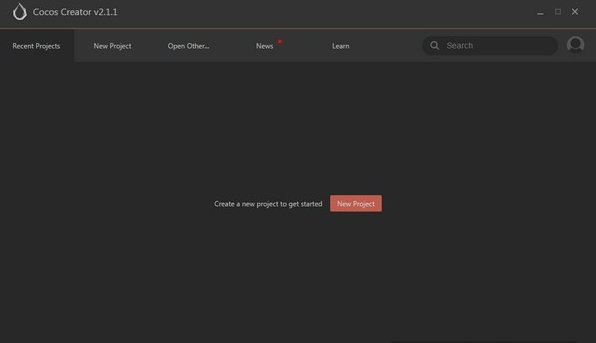
上图所示的就是 Cocos Creator 的 Dashboard 界面,包括以下几种选项卡:
最近打开项目: 列出最近打开项目,第一次运行 Cocos Creator 时,这个列表是空的,会提示 新建项目 的按钮。
新建项目: 选择这个选项卡,会进入到 Cocos Creator 新项目创建的指引界面。
打开其他项目: 如果你的项目没有在最近打开的列表里,你也可以点击这个按钮来浏览和选择你要打开的项目。
教程: 帮助信息,一个包括各种新手指引信息和文档的静态页面。
下面我们来依次介绍这些分页面。
最近打开项目
你可以通过 最近打开项目 选项卡快速访问近期打开过的项目。第一次运行 Cocos Creator 时,这个列表是空的,在界面上会显示 新建项目 的按钮。你可以在创建了一些项目后回来,并看到你新建的项目出现在列表里。
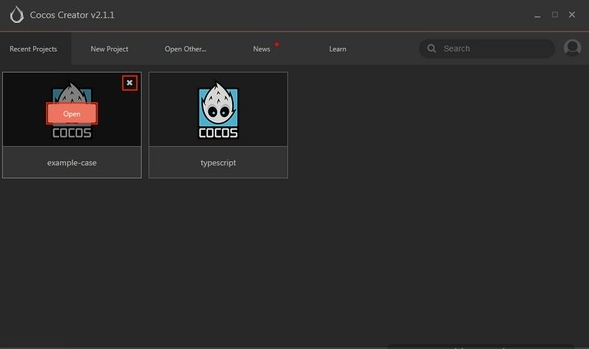
当你的鼠标悬停在一个最近打开项目的条目上时,会显示出可以对该项目进行操作的行为:
点击 打开 在 Cocos Creator 编辑器中打开该项目
点击 关闭 将该项目从最近打开项目列表中移除,这个操作不会删除实际的项目文件夹。
此外,当鼠标点击选中或悬停在项目上时,可以在 Dashboard 下方的状态栏看到该项目所在路径。
新建项目
你可以在 新建项目 选项卡里创建新的 Cocos Creator 项目。
在 新建项目 页面,我们首先需要选择一个项目模板,项目模板会包括各种不同类型的游戏基本架构,以及学习用的范例资源和脚本,来帮助你更快进入到创造性的工作当中。
注意:早期的 Cocos Creator 版本中还没有很多可选择的项目模板,我们会随着 Cocos Creator 功能逐渐完整持续添加更多模板为用户提供方便。
点击选择一个模板,你可以在页面下方看到该模板的描述。
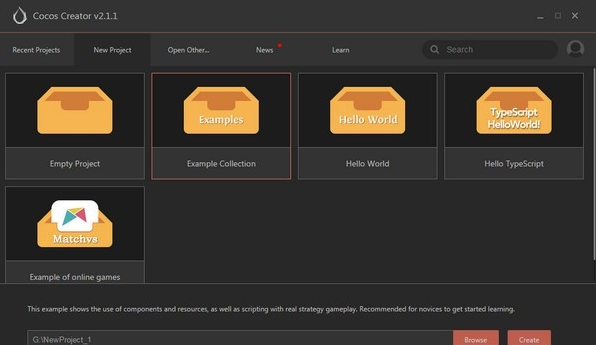
在页面下方你可以看到项目名称和项目存放地址。可以在项目路径输入框手动输入项目存放路径和项目名称,路径的最后一节就是项目名称。
你也可以点击 浏览 按钮,打开浏览路径对话框,在你的本地文件系统中选择一个位置来存放新建项目。
一切都设置好后,点击 新建项目 按钮来完成项目的创建。Dashboard 界面会被关闭,然后新创建的项目会在 Cocos Creator 编辑器主窗口中打开。
打开其他项目
如果你在 最近打开项目 页面找不到你的项目,或者刚刚从网上下载了一个从未打开过的项目时,你可以通过 打开其他项目 选项卡按钮在本地文件系统浏览并打开项目。
点击 打开其他项目 后,会弹出本地文件系统的选择对话框,在这个对话框中选中你的项目文件夹,并选择打开就可以打开项目。
注意:Cocos Creator 使用特定结构的文件夹来作为合法项目标识,而不是使用工程文件。选择项目时只要选中项目文件夹即可。
教程
你可以通过 教程 页面访问 Cocos Creator 用户手册和其他帮助文档。

作用测评
Cocos Dashboard,是一款游戏开发软件!可以通过编程进行自己创建各种小型游戏,在联网的情况下选择不同的项目与不同的版本进行自我开发,构架时选择字节跳动的某个游戏发布平台,即可完成自动适配。不但能进行开发Cocos Dashboard还提供了一体化的管理功能,方便大家用着不同的引擎,版本,与平台进行开发。启动 Cocos Creator 并使用 Cocos 开发者帐号登录以后,就会打开 Dashboard 界面,在这里你可以新建项目、打开已有项目或者获得帮助信息。,
- 下载地址(pc版)
- 网盘下载









 小小突击队游戏
小小突击队游戏 专业射手FRAG
专业射手FRAG 香肠派对正版手戏
香肠派对正版手戏 最终幻想7第一士兵app
最终幻想7第一士兵app 推理学院手游安卓版
推理学院手游安卓版 迷你城堡小镇新房游戏
迷你城堡小镇新房游戏 俄罗斯方块环游记2022
俄罗斯方块环游记2022 2022冬奥滑雪冒险(OlympicGamesJam2022)
2022冬奥滑雪冒险(OlympicGamesJam2022) 跳台滑雪大冒险SkiJumpingPro安卓版
跳台滑雪大冒险SkiJumpingPro安卓版 土耳其警车(TürkPolisArabaOyunu)安卓版
土耳其警车(TürkPolisArabaOyunu)安卓版
 真实刺激驾驶游戏
真实刺激驾驶游戏 女神联盟2手游
女神联盟2手游 浮生为卿歌安卓版
浮生为卿歌安卓版 逃出银河系安卓版
逃出银河系安卓版 幻境双生安卓版
幻境双生安卓版 坦克世界闪击战安卓版
坦克世界闪击战安卓版 银河掠夺者手游2022
银河掠夺者手游2022 王牌战争游戏2022
王牌战争游戏2022






























